Підприємства Полтави вже можуть зробити перепустку в громадський транспорт онлайн (посилання та інструкція)

У Полтаві запрацював онлайн-сервіс для випуску довідок-перепусток для проїзду в громадському транспорті. Про це повідомив секретар Полтавської міської ради Олександр Шамота. Портал назвали Я-сервіс і вже зараз він дає змогу підприємцям буквально в кілька простих кроків сформувати базу даних працівників і роздрукувати для них спец-перепустки.
Згідно з постановою Кабінету міністрів № 255 від 2.04.2020 року в Україні значно посилені карантинні заходи. Зокрема це стосується і пасажирських перевезень. Відтак наразі скористатись громадським транспортом можуть виключно люди, які забезпечують життєдіяльність міста: медпрацівники, правоохоронці та військові, комунальники, працівники стратегічних підприємств, торговельних закладів та фінансових установ. Аби пришвидшити процес видачі, а потім і контролю перепусток у громадський транспорт Секретар Полтавської міської ради Олександр Шамота запропонував створити спеціальний застосунок, який би дозволив без черг і довгих паперових перевірок налагодити видачу пропусків.
— Ми звернулись до кількох полтавських IT-спеціалістів, які постійно підтримують місто своїми проєктами, аби вони могли допомогти в створенні такого ресурсу. За два неповних дні — маємо цілком безкоштовний сервіс. Тепер кожен працедавець може за кілька хвилин зареєструвати своє підприємство в базі даних, вказати вид діяльності, внести код ЄДРПОУ та перелік своїх працівників. І одразу роздрукувати таку перепустку з QR-кодом. Департамент економіки та інвестицій так само онлайн перевіряє інформацію, вид діяльності підприємства і погоджує чи не погоджує перепустку. Правоохоронці та контролери, відсканувавши такий код одразу ж на екрані смартфона бачать де працює людина і чи має дозвіл на користування транспортом, — розповів Олександр Шамота.
Зареєструвати кабінет керівника можна за посиланням Я-сервісу — https://я.in.ua/
Нижче публікуємо покрокову інструкцію з реєстрації та підготовки перепустки:
Крок 1. Переходимо за посиланням і реєструємося за допомогою електронної адреси.
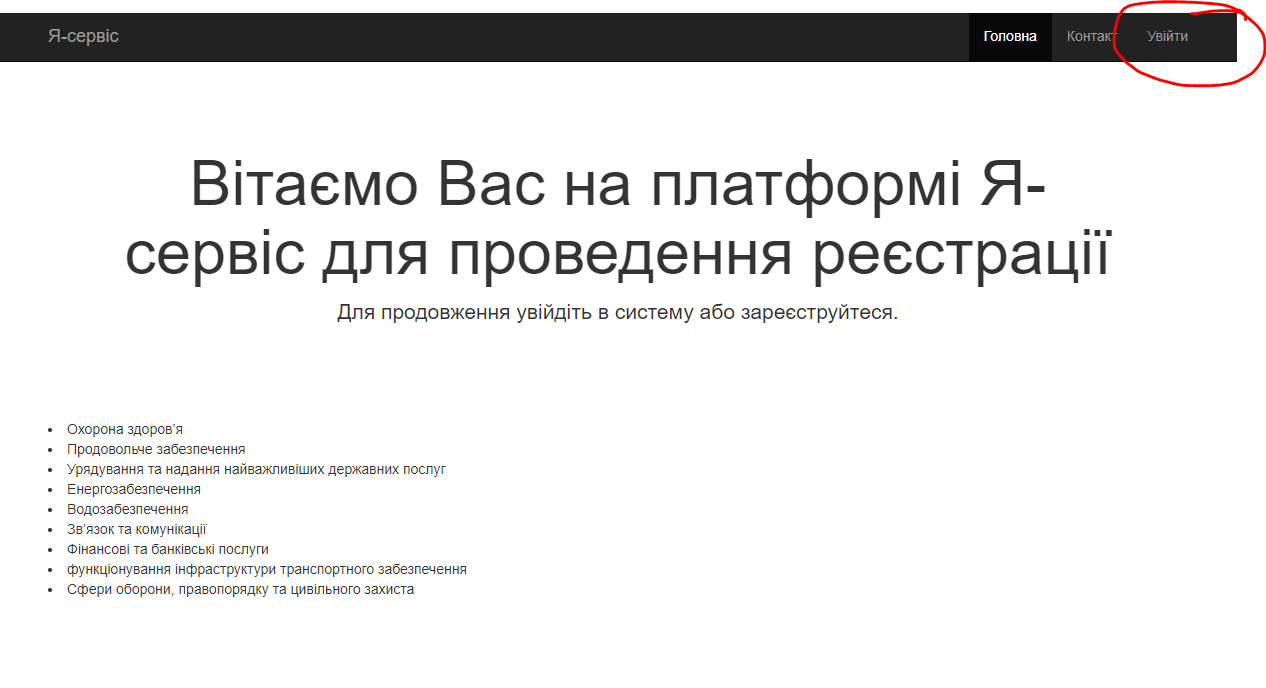 Крок 1. Переходимо за посиланням і реєструємося за допомогою електронної адреси.
Крок 1. Переходимо за посиланням і реєструємося за допомогою електронної адреси.
Крок 2. Переходимо в особистий кабінет
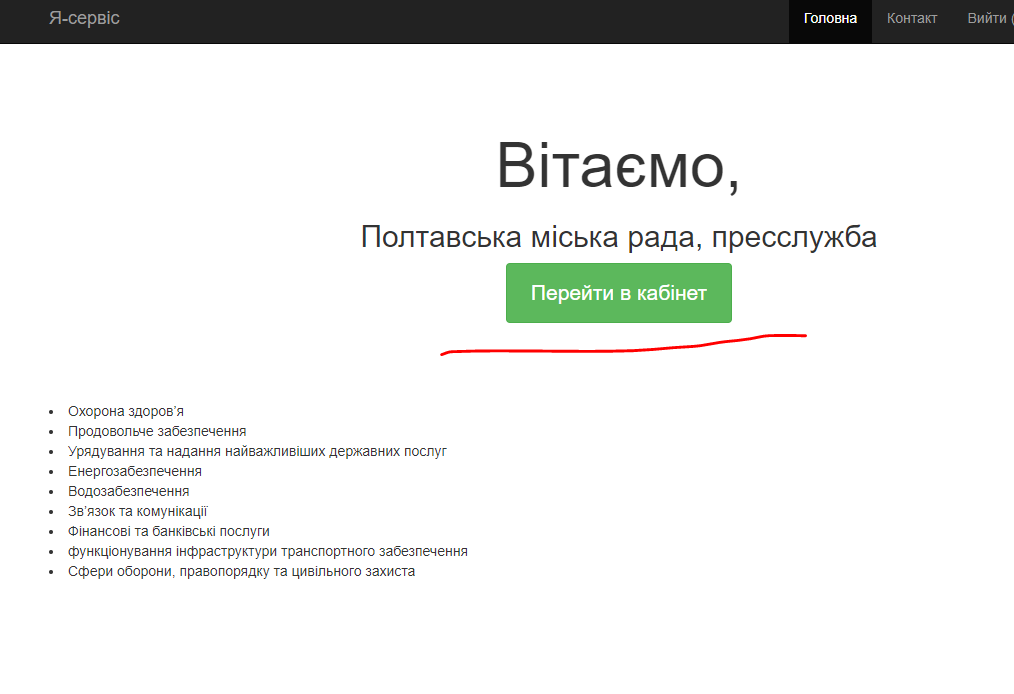 Крок 2. Переходимо в особистий кабінет
Крок 2. Переходимо в особистий кабінет
Крок 3. Переходимо на вкладення «Працівники»
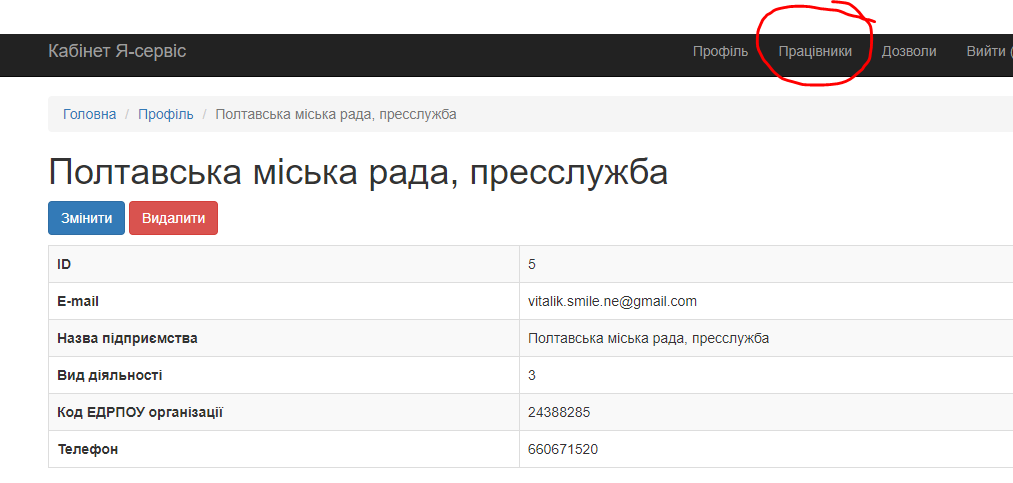 Крок 3. Переходимо на вкладення «Працівники»
Крок 3. Переходимо на вкладення «Працівники»
Крок 4. Натискаємо на кнопку «Створити працівника»
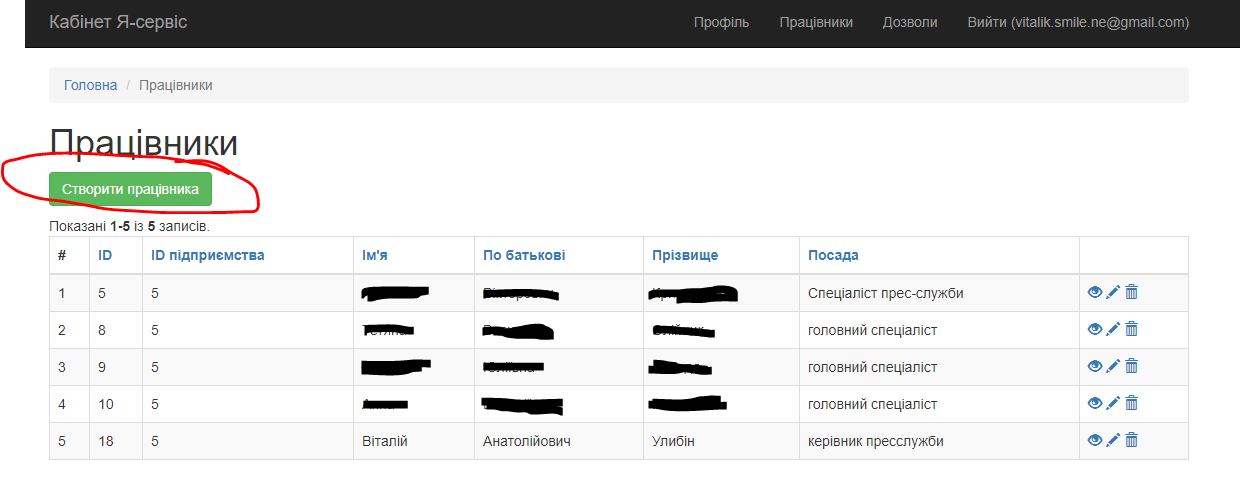 Крок 4. Натискаємо на кнопку «Створити працівника»
Крок 4. Натискаємо на кнопку «Створити працівника»
Крок 5. Заповнюємо анкетні дані працівника
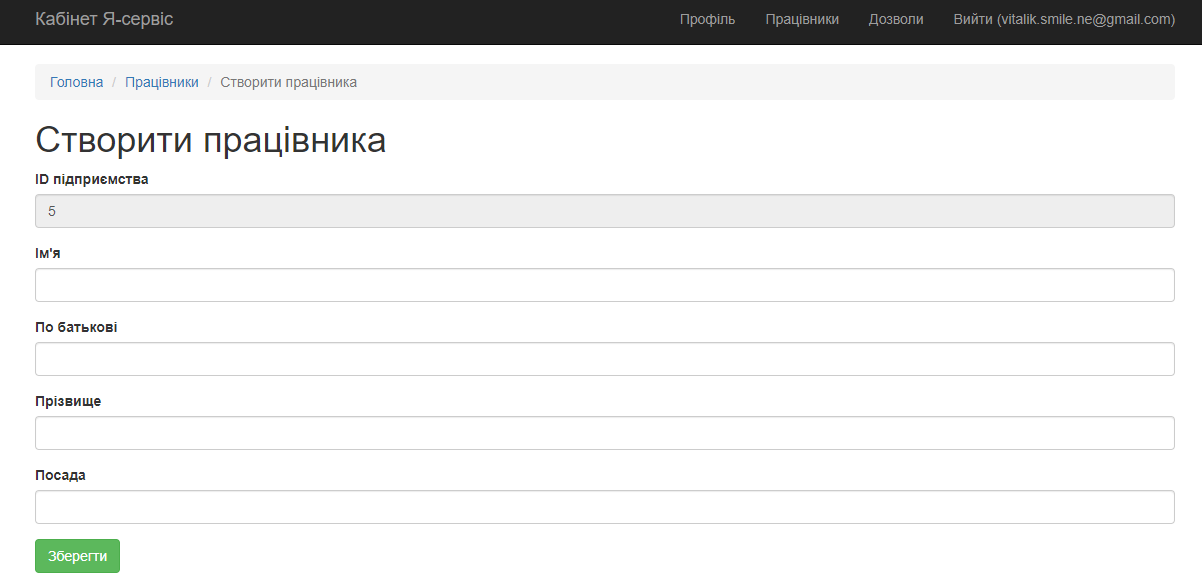 Крок 5. Заповнюємо анкетні дані працівника
Крок 5. Заповнюємо анкетні дані працівника
Крок 6. Натискаємо піктограму ока для перегляду профілю працівника
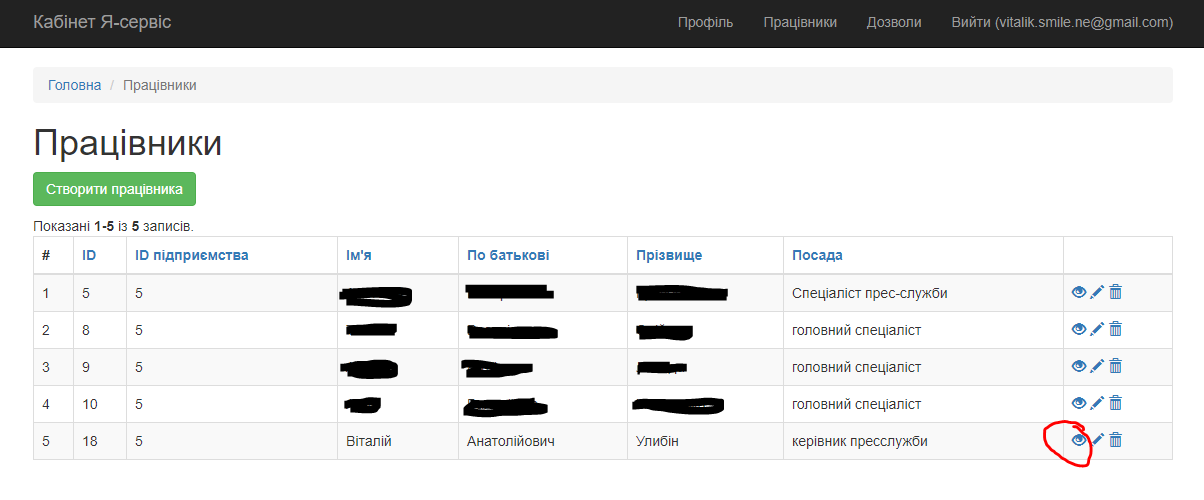 Крок 6. Натискаємо піктограму ока для перегляду профілю працівника
Крок 6. Натискаємо піктограму ока для перегляду профілю працівника
Крок 7. Тиснемо кнопку «Створити дозвіл»
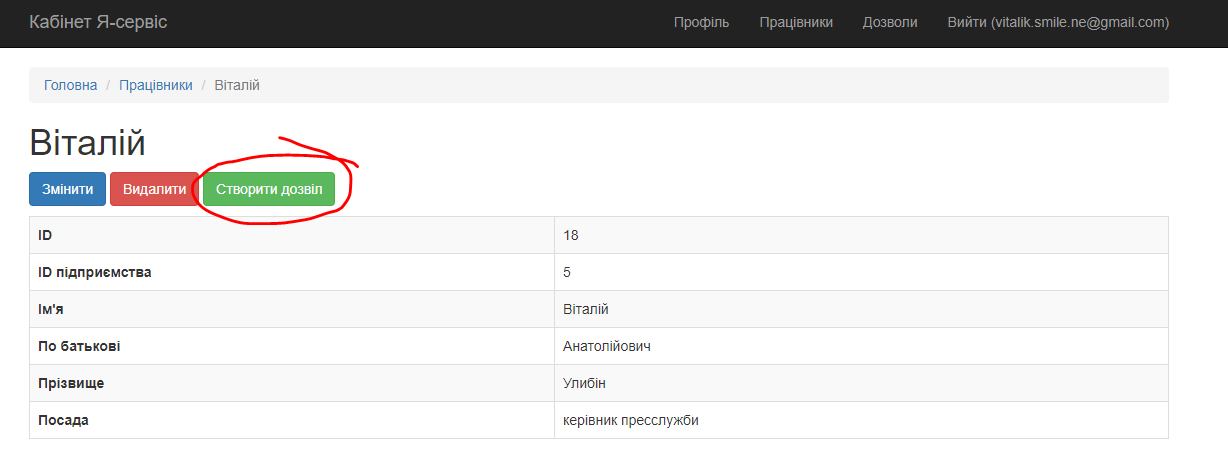 Крок 7. Тиснемо кнопку «Створити дозвіл»
Крок 7. Тиснемо кнопку «Створити дозвіл»
Крок 8. У вкладці «Дозволи» тиснемо на піктограму ока коло потрібного працівника
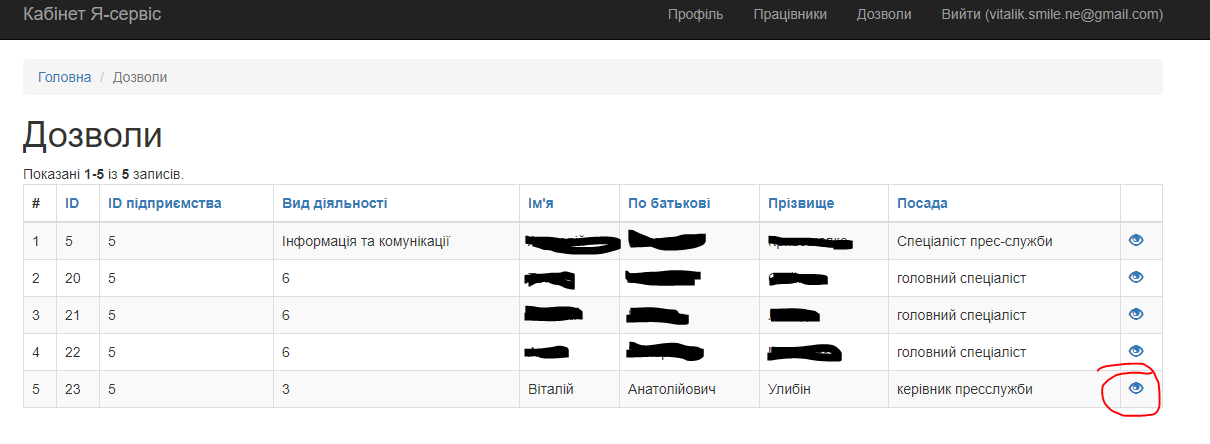 Крок 8. У вкладці «Дозволи» тиснемо на піктограму ока коло потрібного працівника
Крок 8. У вкладці «Дозволи» тиснемо на піктограму ока коло потрібного працівника
Крок 9. Маємо сформовану довідку. Тиснемо комбінацію клавіш Ctrl+P (друк сторінки), та роздруковуємо перепустку та/або робимо скріншот для збереження на телефоні.
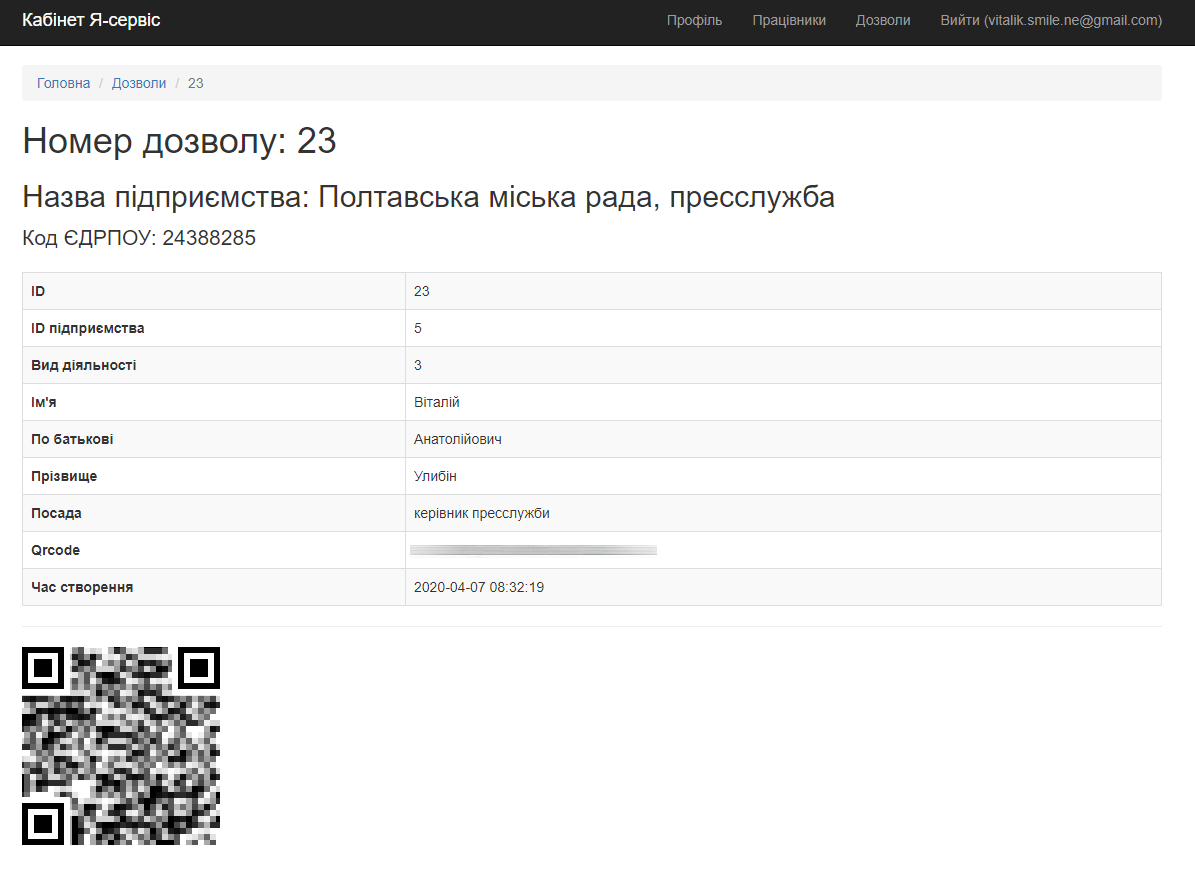 Крок 9. Маємо сформовану довідку. Тиснемо комбінацію клавіш Ctrl+P (друк сторінки), та роздруковуємо перепустку та/або робимо скріншот для збереження на телефоні.
Крок 9. Маємо сформовану довідку. Тиснемо комбінацію клавіш Ctrl+P (друк сторінки), та роздруковуємо перепустку та/або робимо скріншот для збереження на телефоні.
Все, перепустка готова для користування.